Excel中柏拉图图表怎么做?
来源:网络收集 点击: 时间:2024-05-06【导读】:
Excel中制作柏拉图是利用柱形图和折线图的组合图表来实现的,过程不是很复杂,主要涉及到图表引用数据区域的更改和组合图表做法,今天就来详细介绍具体的操作方法。工具/原料moreOffice2007方法/步骤1/10分步阅读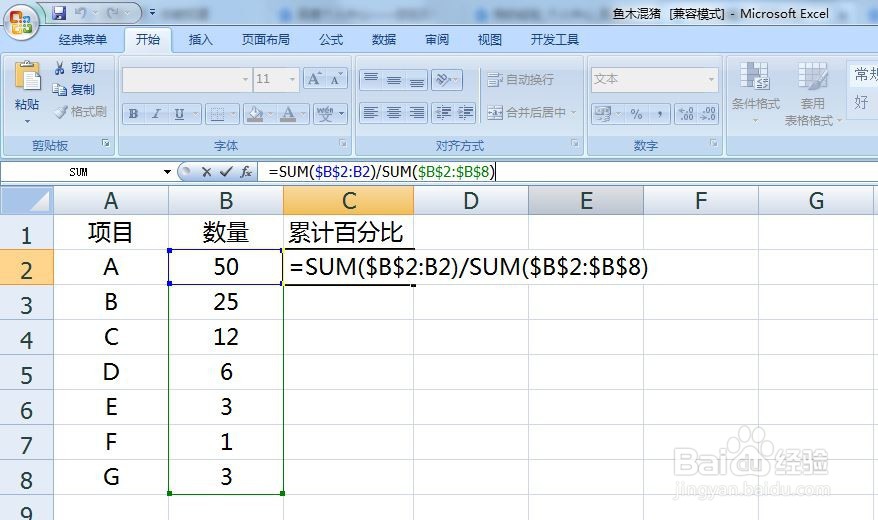 2/10
2/10 3/10
3/10 4/10
4/10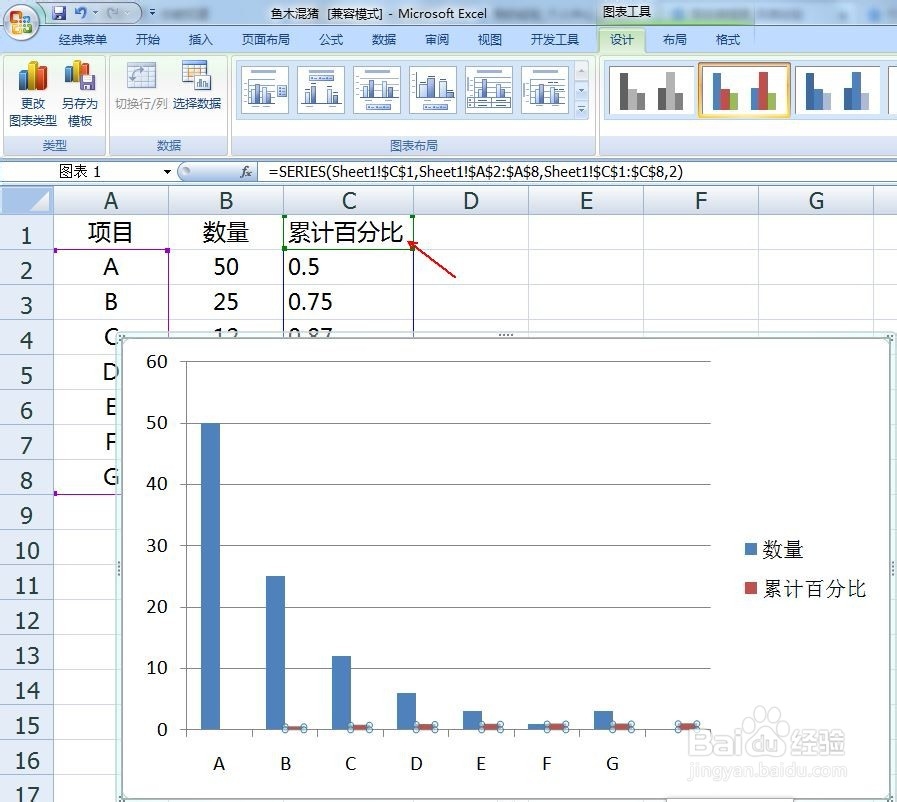 5/10
5/10 6/10
6/10 7/10
7/10 8/10
8/10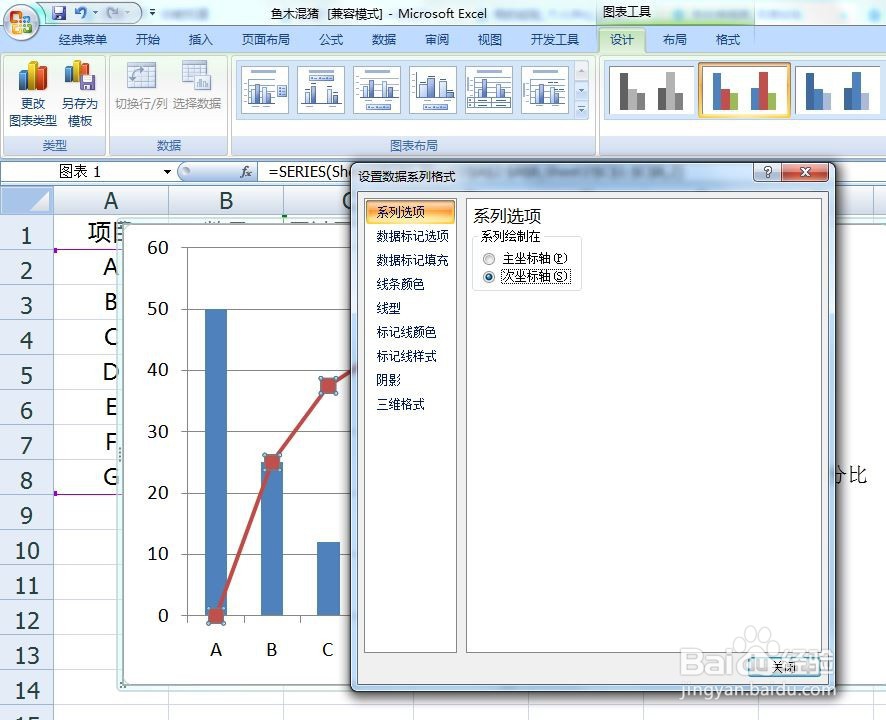 9/10
9/10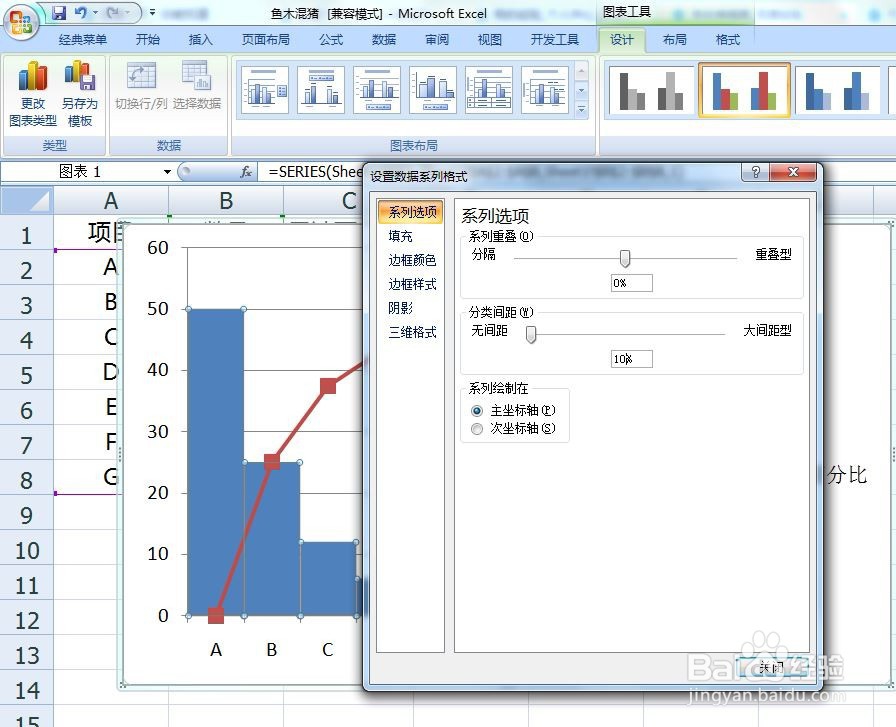 10/10
10/10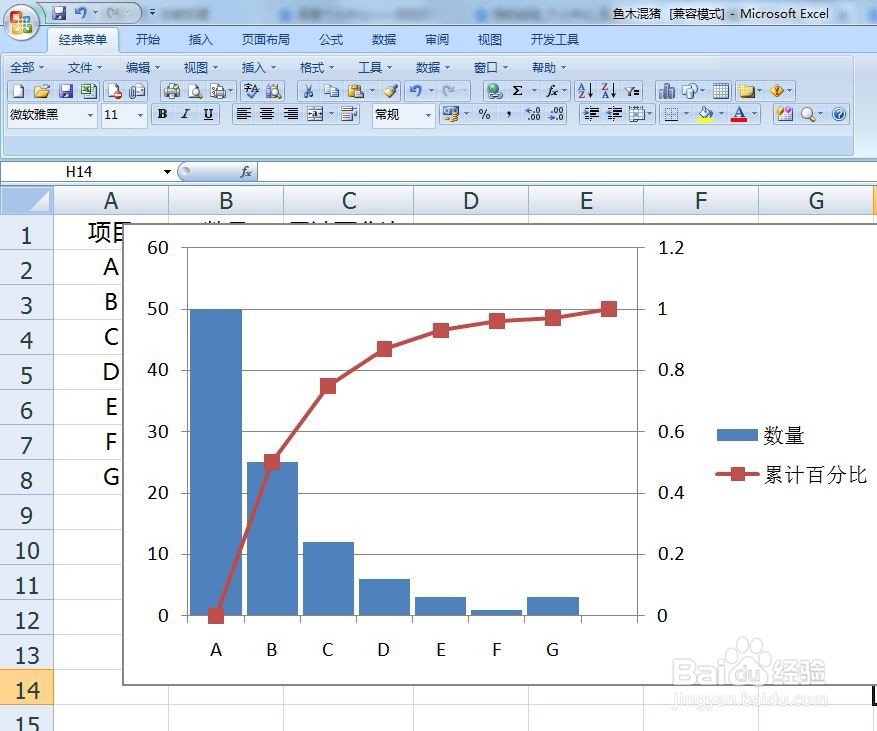 注意事项
注意事项
要制作柏拉图,首先要建立辅助列,求出累计百分比,如下图所示,可以使用公式直接计算累计百分比:
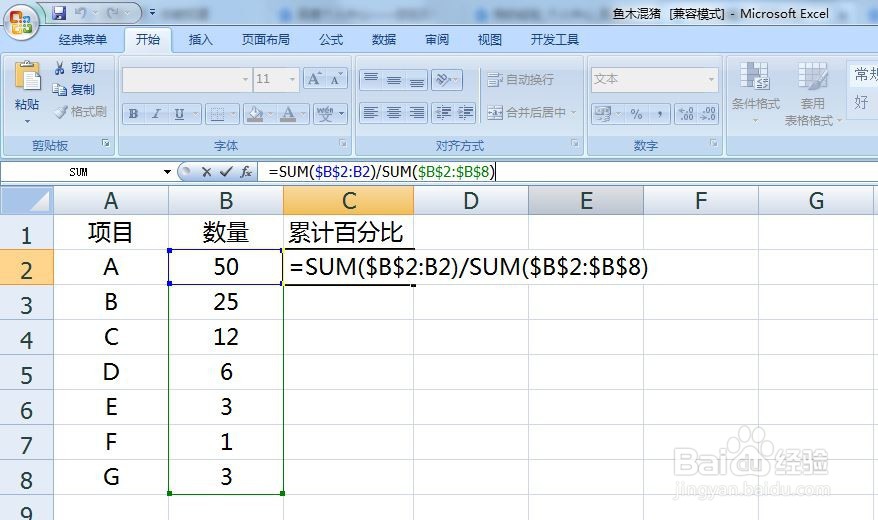 2/10
2/10将公式拖动填充到最后一个单元格中,这样就建立了辅助列来作为柏拉图中的折线图部分:
 3/10
3/10然后选择数据区域,点击“插入”,选择“柱形图”,继续选择“簇状柱形图”,如下图所示:
 4/10
4/10然后选择代表累计百分比的矮的柱形,将其数据区域往上拖动,添加一个空的单元格作为第一个数据,如下图所示:
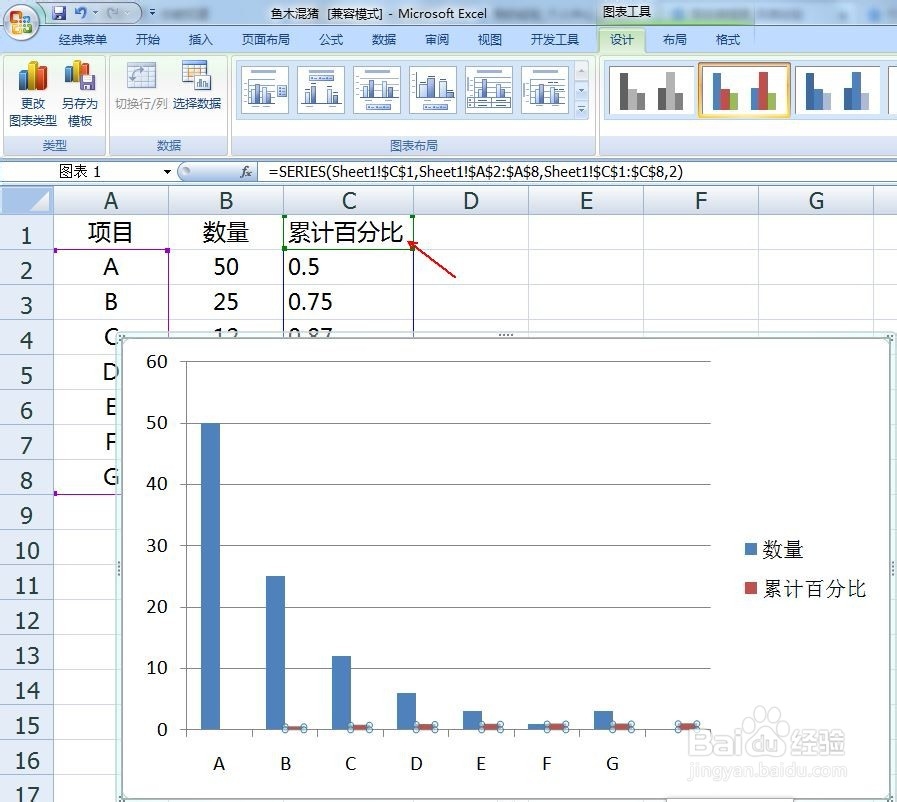 5/10
5/10然后点击右键选择“更改系列图表类型”,如下图所示:
 6/10
6/10选择“带有数据标签的折线图”,然后点击“确定”,如下图所示:
 7/10
7/10再次点击右键,选择“设置数据系列格式”,如下图所示:
 8/10
8/10在系列选项中,点选“次坐标轴”,如下图所示:
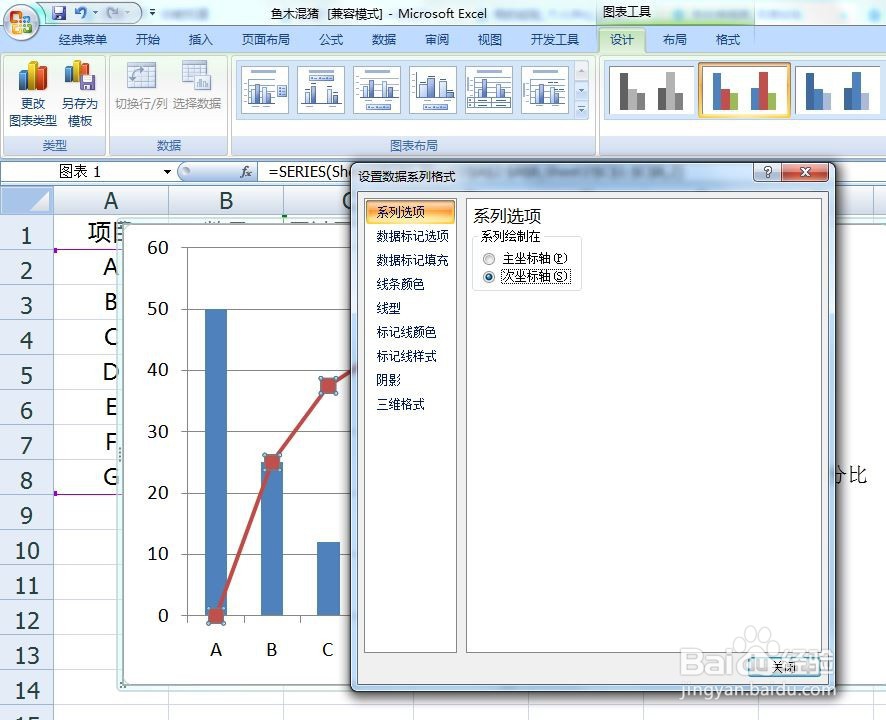 9/10
9/10同样的操作,选择柱形,点击右键,“设置数据系列格式”,将分类间距调整到合适,这里设置为10%,如下图所示:
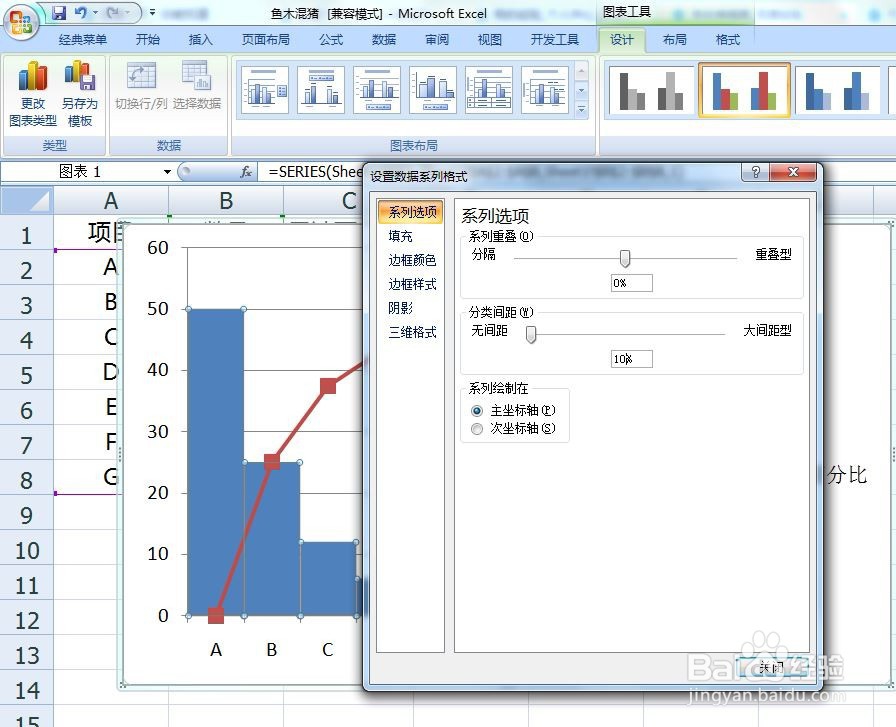 10/10
10/10至此,一个简单的柏拉图就做好了,当然还可以进一步设置格式进行美化。
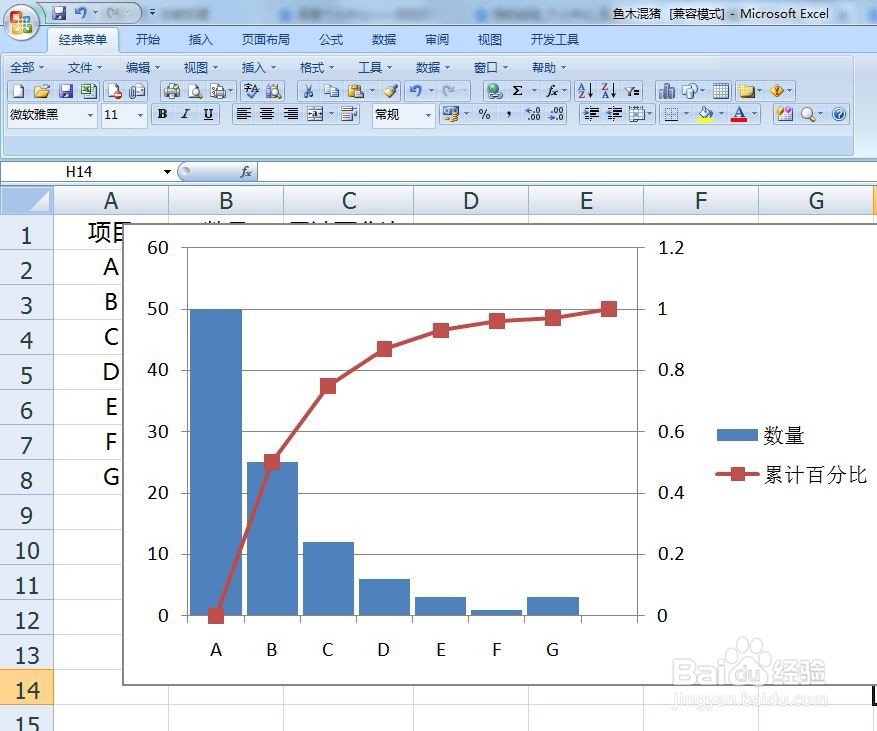 注意事项
注意事项还可以通过设置次要横坐标轴,设置显示在刻度线上,进一步规范化柏拉图
关注以往和今后的经验文章,学习更多Excel技巧
柏拉图版权声明:
1、本文系转载,版权归原作者所有,旨在传递信息,不代表看本站的观点和立场。
2、本站仅提供信息发布平台,不承担相关法律责任。
3、若侵犯您的版权或隐私,请联系本站管理员删除。
4、文章链接:http://www.1haoku.cn/art_694095.html
上一篇:WPS中Excel怎么制作柏拉图
下一篇:柏拉图表格制作方法
 订阅
订阅